Windows 10: Как восстановить данные после обновления до 1809 от 2 октября 2018 года
Как восстановить данные после обновления Windows 10: Секреты восстановления! В этой статье вы узнаете эффективные методы восстановления данных после обновления операционной системы Windows 10 до версии 1809 от 2 октября 2018 года. Независимо от того, случайно удалили вы важные файлы или столкнулись с проблемой потери данных после обновления, эта подробная инструкция поможет вам вернуть все данные без лишних усилий.

| Функция | Описание | Преимущества | Как использовать |
|---|---|---|---|
| Timeline (Журнал активности) | Позволяет просматривать историю действий за последние 30 дней и возвращаться к открытым ранее приложениям и файлам. | Увеличивает продуктивность, облегчает поиск и возврат к ранее выполнявшимся задачам. | Нажмите Win + Tab для открытия Timeline. |
| Nearby Share (Общий доступ к файлам) | Функция для быстрой передачи файлов между устройствами с Windows 10 по Bluetooth или Wi-Fi. | Быстрая передача файлов без использования USB или интернета. | Включите “Общий доступ” в Центре уведомлений и выберите файл для отправки. |
| Focus Assist (Ассистент концентрации) | Блокирует уведомления и предупреждения во время работы или игр. | Повышает концентрацию, минимизирует отвлекающие факторы. | Настройте в “Параметры” -> “Система” -> “Фокусировка внимания”. |
| Dictation (Диктовка) | Позволяет вводить текст с помощью голосовых команд. | Ускоряет набор текста, удобство при работе без клавиатуры. | Нажмите Win + H и начните говорить. |
| Edge Improvements (Улучшения Microsoft Edge) | Новые функции, такие как возможность заглушить вкладки и автозаполнение форм. | Улучшенный пользовательский опыт, повышение скорости работы. | Обновите браузер Microsoft Edge до последней версии. |
И всё бы ничего, но в социальных сетях, тематических блогах, а также на официальном сайте сообщества компании, стали появляться вопросы и жалобы пользователей об утере своих данных, в результате обновления операционной системы до последней версии.
Вот некоторые из них:
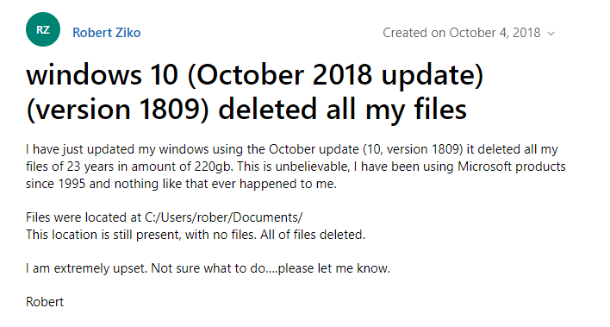
Ссылка на сообщение:
https://answers.microsoft.com/en-us/windows/forum/windows_10-files/windows-10-october-2018-update-version-1809/1a924008-ddba-48db-a96f-7b4bfef9039a
@MicrosoftHelps
— Ivan Gjorgiev (@ivan_gjorgiev) October 3, 2018
Just lost my personal data with your windows 10 1909 update. Spend 4 hours with your support from India still nothing. Your 1809 iodate woped the whole restore points and update history.
Heads up to anyone updating windows. Apparently, if you have documents saved in your user directory, i.e. users/JohnDoe, and not one drive, the update will delete EVERYTHING in that location. So if your "Documents" or "Pictures" don't have a one drive symbol, MIGRATE IMMEDIATELY!
— Kevin Quintero (@coolKevinator) October 4, 2018
Если обобщить все сообщения и жалобы, то пользователи жаловались на утерю их личных файлов, которые хранились в папке «Мои документы», «Изображения», «Музыка» и т.д., а иногда и установленных приложений или программ. То есть, после обновления Windows до октябрьской сборки 1809, их данные бесследно исчезали.
В результате проблем с удалением файлов из профиля при обновлении, Microsoft приняла решение об отзыве финальной сборки Windows 10 October 2018 Update (1809). И с 6 октября сборка не распространяется через сервис Windows Update. Если Вы самостоятельно скачали ISO-образ — не устанавливайте его и дождитесь новой сборки.
Для тех, кто не успел скачать образ новой сборки Windows 10, возможность обновления заблокирована. Обновление не придёт через Центр обновления Windows, а как последняя версия на официальном сайте компании числится Windows 10 April 2018 Update.
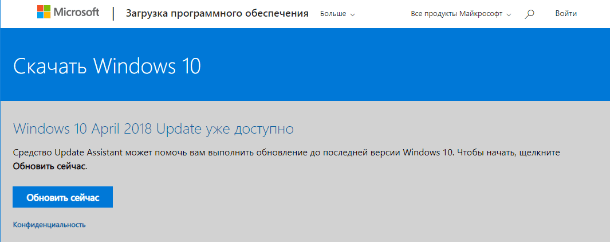
Ссылка на страницу:
https://www.microsoft.com/ru-ru/software-download/windows10
На странице же новой сборки размещена информация для пользователей, чтобы не спешили устанавливать октябрьскую сборку до момента изучения вопроса с утерей данных и устранения ошибок. Оставлены контактные данные для связи, на случай утери данных в результате обновления.
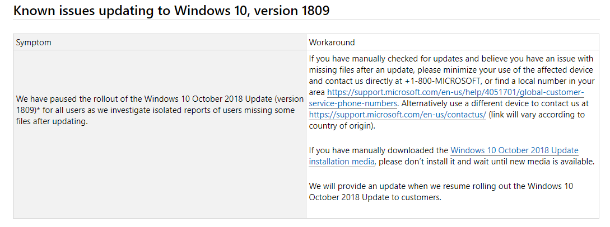
Ссылка на страницу:
support.microsoft.com
Ожидаем исправленной версии Windows 10 October 2018 Update. Но если вы всё-таки стали одним из тех, чьи файлы были удалены сборкой системы под номером 1809, то вы можете их восстановить, используя изученные раннее компанией Hetman Software способы.

Восстановление данных после переустановки или сброса Windows к исходному состоянию ⚕️💽💻

Как создать образ восстановления и восстановить систему Windows 10 из образа ⚕️💻🤔









1. Использование инструмента восстановления данных Windows 10 (Windows 10 Data Recovery Tool).
2. Использование резервного копирования данных.
3. Использование утилиты восстановления файлов Windows (Windows File Recovery).
4. Использование средств третьих лиц для восстановления данных.
5. Использование инструмента для восстановления удаленных файлов Windows (Windows Deleted File Recovery Tool).
6. Использование утилиты удаления данных (Data Eraser).
7. Использование утилиты автоматического восстановления (Automatic Data Recovery).
Для того, чтобы восстановить систему Windows 10 через биос, необходимо выполнить следующие шаги:
1. Нажмите клавишу «F2» или «Delete», чтобы войти в биос.
2. Выберите «Восстановление системы» или «Восстановление операционной системы» или «Восстановление».
3. Выберите «Восстановление с диска» или «Восстановление с другого места».
4. Выберите «Да», чтобы продолжить.
5. Выберите диск, с которого нужно восстановить систему.
6. Прочитайте инструкции на экране и следуйте им.
7. После успешного завершения процедуры восстановления системы Windows 10 будет удалена, а затем установлена свежая копия Windows 10.
Если Windows 10 не запускается после обновления, следует попробовать следующие решения:
1. Запустите инструмент восстановления системы Windows.
2. Попробуйте запустить восстановление системы с помощью диска установки Windows 10.
3. Попробуйте удалить последние обновления Windows 10.
4. Попробуйте запустить чистую установку Windows 10.
5. Проверьте, не повреждены ли файлы системы Windows 10.
6. Обратитесь к технической поддержке Microsoft, чтобы получить дополнительную помощь.